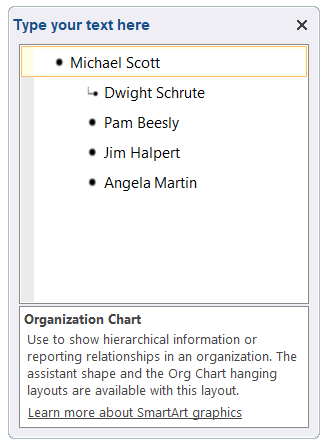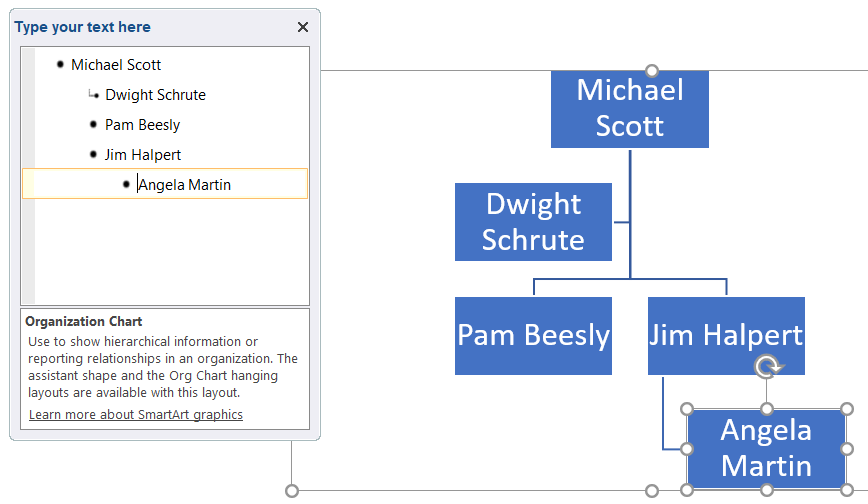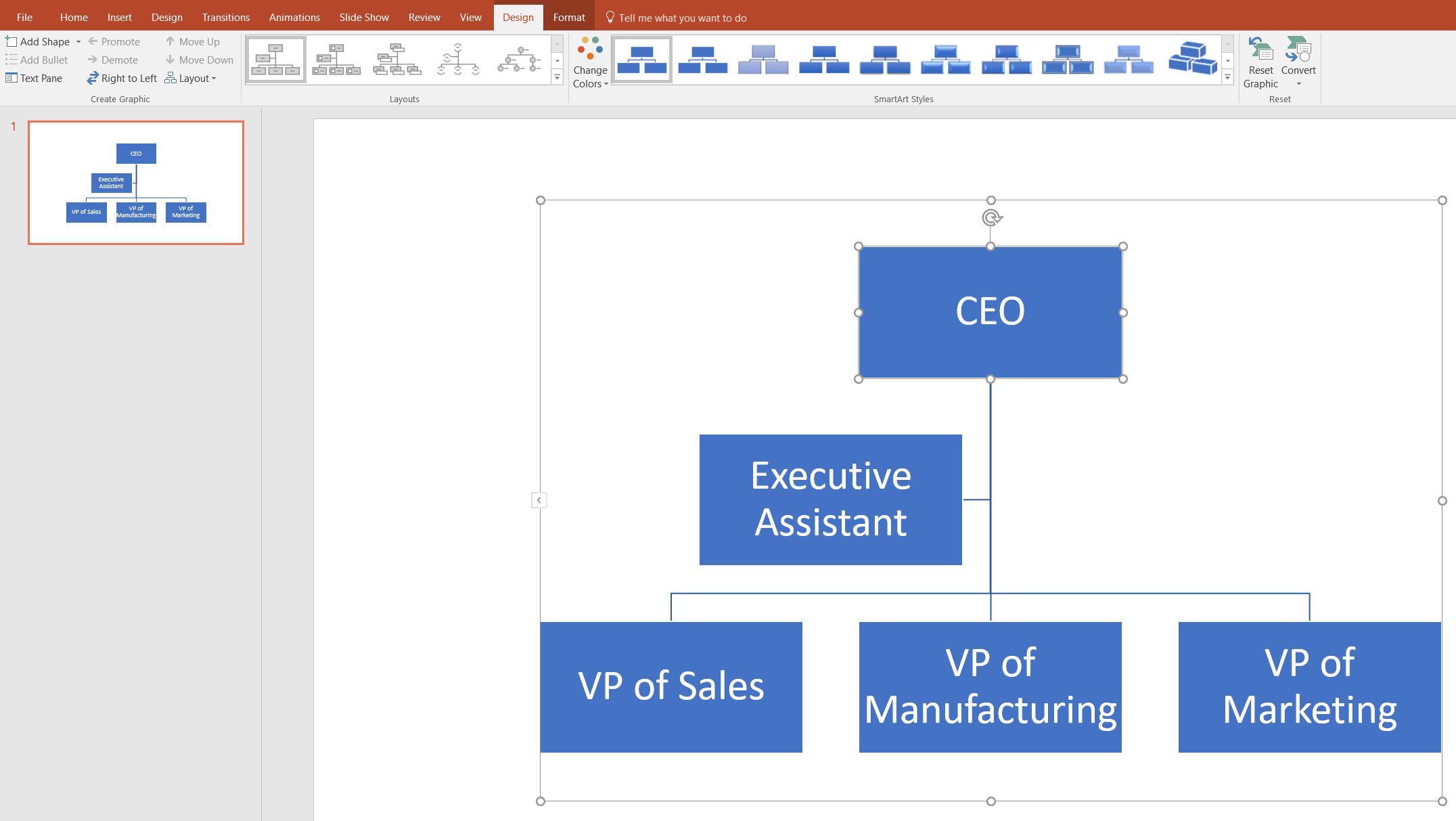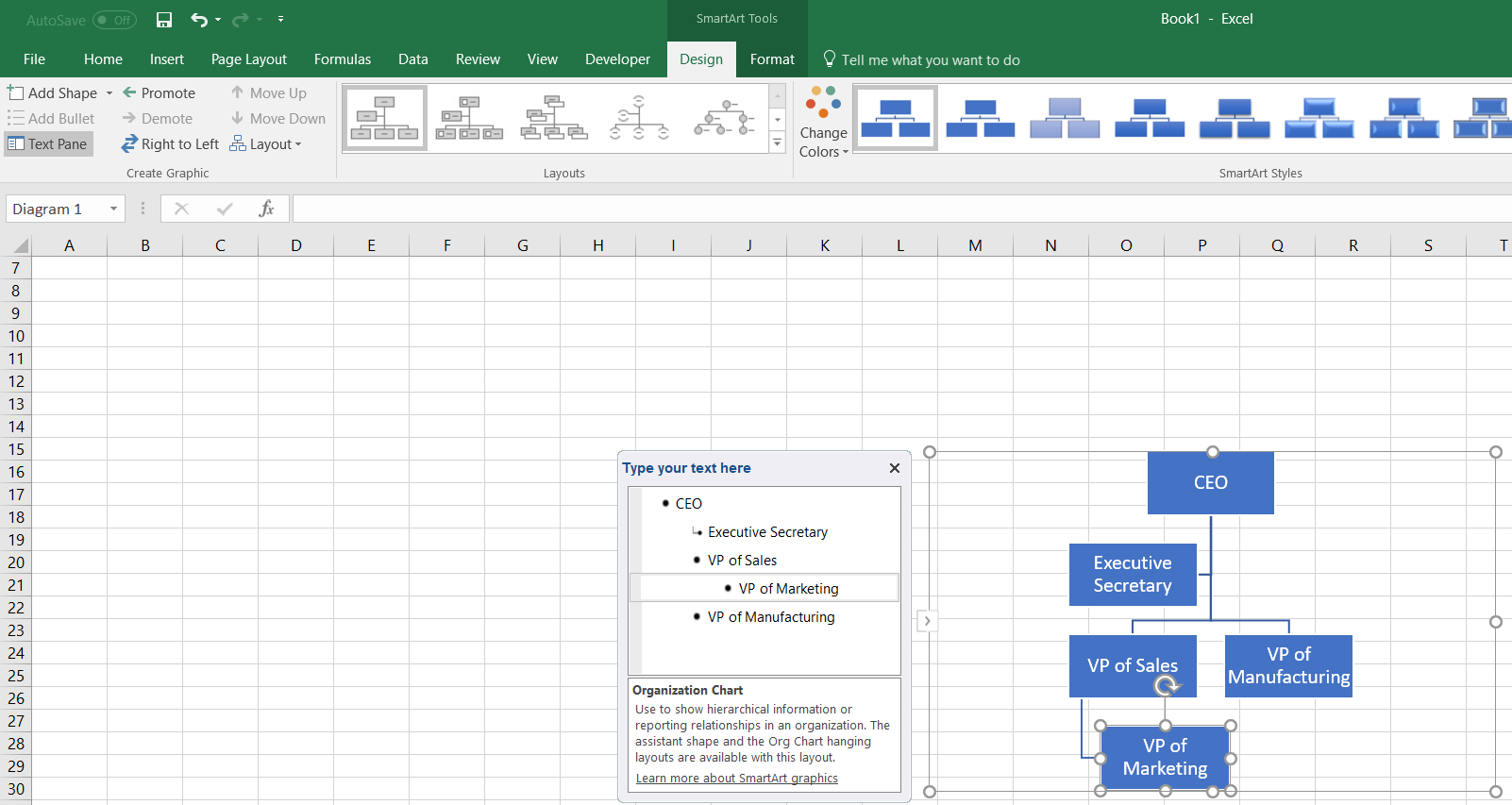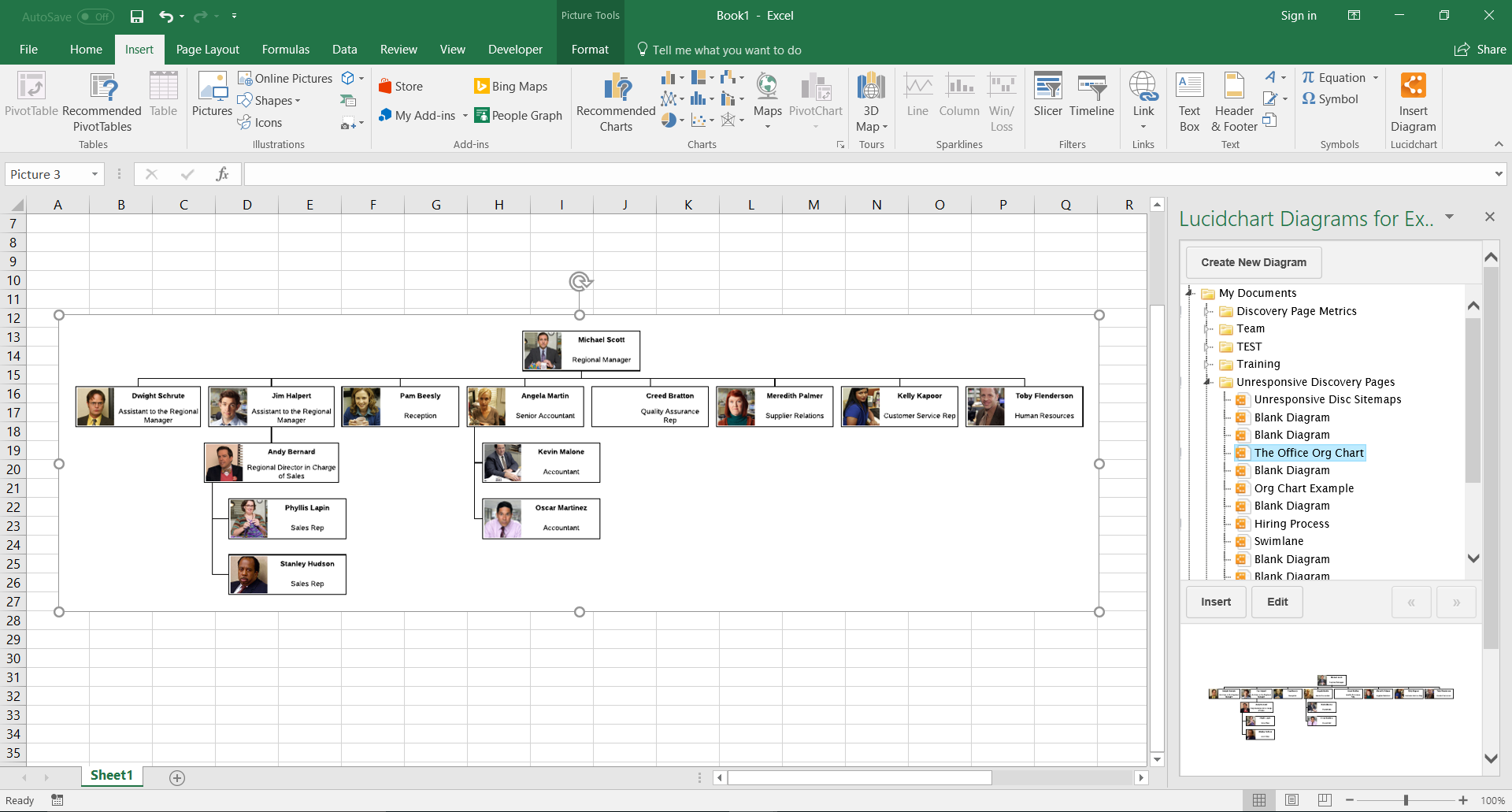Was ist ein Organigramm?
Organigramm steht für Organisationsdiagramm und ist die Visualisierun einer Aufbauorganisation. Diese Art von Diagramm wird auch als Organisationsplan, Organisationsschaubild, Strukturplan oder Stellenplan bezeichnet.
Ein Organigramm stellt die interne Struktur einer Organisation oder eines Unternehmens dar. Mitarbeiter und ihre Positionen werden durch Kästchen oder andere Formen repräsentiert, die unter Umständen Fotos, Kontaktangaben, E-Mail-Adresse, Webseiten-Links, Symbole und Illustrationen enthalten können. So wird für eine klare visuelle Darstellung der internen Hierarchie gesorgt, anhand derer sich ablesen lässt, welche Rolle die unterschiedlichen Mitarbeiter, Positionen und Abteilungen innerhalb eines bestimmten Unternehmens spielen.
Video-Tutorial für Organigramme
- Zeichnen Sie Ihr erstes Organigramm basierend auf einer unserer fertigen Vorlagen, erstellen Sie es von Grund auf neu, oder nutzen Sie die Dokumentimportfunktion.
- Fügen Sie Formen, Verbindungslinien und Text hinzu um Ihre Diagramme robuster zu machen.
Passen Sie Farben und Format Ihrer Mengendiagramme nach Ihren Bedürfnissen an, um diese noch lesbarer und visuell ansprechender zu gestalten. - Lokalisieren Sie benötigte Elemente mit der Suchfunktion.
- Teilen Sie Ihr Organigramm mit Ihrem Team und beginnen Sie sofort mit der Zusammenarbeit.
Geschichte des Organigramms
Im Jahr 1855 entwarf der Eisenbahnmanager Daniel McCallum (1815–1878) das wohl erste moderne Organigramm. Es handelte sich um ein illustriertes Diagramm der damaligen Eisenbahngesellschaft New York and Erie Railroad. Gezeichnet wurde das Organigramm vom Bauzeichner und Ingenieur George Holt Henshaw (1831–1891). Der in Schottland geborene McCallum war außerdem Generalmajor der Union im Sezessionskrieg. Henshaw, der aus Kanada stammte, war in Kanada, den USA und Dänemark bei Wasserwerken und Eisenbahngesellschaften tätig.
Es sollte noch weitere 50 oder 60 Jahre dauern, bis sich der Begriff „Organizational Chart“ eingebürgert hatte. Der beratende Ingenieur Willard C. Brinton benutzte den englischen Originalbegriff in seinem 1914 erschienen Werk „Graphic Methods for Presenting Facts“ (Methoden zur grafischen Darstellung von Fakten). Er hob den Nutzen dieser Diagramme hervor und argumentierte für deren verstärkten Einsatz. Dennoch wurden sie bis in die 1920er Jahre in erster Linie nur in Ingenieurkreisen verwendet, bevor sie allmählich auch in der Geschäftswelt Anwendung fanden.
Organigramm Arten
Welches Format ist in Bezug auf Organigramme empfehlenswert? Je nach Ihren Ansprüchen und der Art Ihres Unternehmens eignen sich für Sie unter Umständen weniger traditionelle Formate. Organigramme können in drei Hauptkategorien unterteilt werden: hierarchische Organigramme, Matrix-Organigramme und flache Organigramme.
Hierarchisches Organigramm
Hierbei handelt es sich um die gängigste Art von Organigramm, weshalb sich auch der Begriff Hierarchiediagramm eingebürgert hat. In einer Hierarchie befindet sich eine Gruppe oder Person an der Spitze, während andere mit weniger Autorität als untergeordnet dargestellt werden, sodass eine pyramidenartige Struktur entsteht. In der Darstellung einer Monarchie würde sich so zum Beispiel der König oder die Königin, im Falle einer Organisation hingegen der CEO an der Spitze befinden. Innerhalb einer Hierarchie kommunizieren die einzelnen Mitglieder in der Regel mit der jeweiligen Person, der sie untergeordnet sind, bzw. mit sämtlichen Personen, denen sie übergeordnet sind.
Matrix Organigramm
Diese Art von Diagramm wird normalerweise nur in Fällen verwendet, in denen Personen mehr als einen Vorgesetzten haben. In einem Unternehmen könnte es beispielsweise ein Team von Grafikdesignern geben, die alle dem leitenden Grafikdesigner untergeordnet sind. Die Grafikdesigner arbeiten ebenfalls an anderen Projekten, die höchstwahrscheinlich von einem separaten Projektleiter geführt werden. In diesem Fall haben die Grafikdesigner zwei Manager.
Flaches Organigramm
Diese mitunter auch als horizontales Organigramm bezeichnete Art stellt nur wenige bis gar keine mittleren Führungsebenen dar und besteht in der Regel aus zwei Ebenen: den Führungskräften und den Mitarbeitern. In solchen Unternehmen wird den Mitarbeitern eine besonders große Verantwortung zugeschrieben, sodass sie zum Beispiel direkt an wichtigen Entscheidungen beteiligt sind.
Die Zusammenhänge innerhalb eines Diagramms werden mitunter als Linienbeziehungen bzw. Linienorganisation (oder als Befehlskette) bezeichnet. Sie zeigen Vorgesetzte und deren jeweils untergeordnete Mitarbeiter sowie laterale Beziehungen, das heißt Mitarbeiter auf derselben Ebene bzw. mit demselben Maß an Verantwortung. Bei der Darstellung von Linienbeziehungen zeigen durchgezogene Linien die wesentlichen Autoritätslinien innerhalb des Unternehmens, das heißt, wer welche Position innehat. Gestrichelte Linien veranschaulichen hingegen sekundäre Autoritätslinien. Bezüglich der in Organigrammen verwendeten Symbole und Linien gibt es keine festen Regeln oder Richtlinien. Wichtig ist lediglich, dass formale Beziehungen und Zusammenhänge präzise und verständlich dargestellt werden.
Vor- und Nachteile verschiedener Anordnungsarten
Die unterschiedlichen Anordnungsarten dieser Diagramme haben Vor- und Nachteile. Diese lassen sich im Wesentlichen folgendermaßen zusammenfassen:
-
Im Fall einer hierarchischen, vertikalen, Top-Down-Organisation sollten Autoritäts- und Kommunikationslinien klar sein. Ein gutes Beispiel hierfür wäre etwa die Organisation innerhalb einer Armee. In der Geschäftswelt würden sich zum Beispiel Vorstandsvorsitzende und andere Vorstandsmitglieder an oberster Stelle befinden, gefolgt von der Geschäftsleitung, der mittleren Führungsebene, Teamleitern und Teammitgliedern. Diese Struktur sorgt einerseits für Klarheit, Übersicht und Stabilität, andererseits kann dies zu einer gewissen Starrheit führen, sodass ein Unternehmen in bekannten Strukturen verharrt und in manchen Situationen nicht die nötige Flexibilität aufbringen kann. Eine Vielzahl an Verwaltungsebenen kann darüber hinaus zu einer aufgeblähten Unternehmensorganisation führen.
-
In einer Matrix-Organisation sind abteilungsübergreifende Beziehungen eventuell stärker von Zusammenarbeit geprägt, was zu einer erhöhten Produktivität führt. Wenn Mitarbeiter jedoch mehreren Abteilungen oder Vorgesetzten Rechenschaft schuldig sind, können auch nachteilige Bündnisse oder Interessenkonflikte entstehen.
-
In einer flachen, horizontalen Struktur werden kaum Managementebenen, dafür jedoch Beziehungen zwischen der Führungsebene und den Mitarbeitern dargestellt. Diese Art von Struktur wird vor allem in kleinen Unternehmen und Organisationen eingesetzt; in Großunternehmen wird von ihrer Verwendung jedoch generell abgeraten. Während Mitarbeiter eventuell mehr Wert auf Teamwork legen und sich unabhängiger fühlen, kann es zu stärkeren Konflikten kommen, je weniger Personen an einem Projekt beteiligt sind.
Anwendungen und Grenzen von Organigrammen
Wie kann man Organigramme optimal einsetzen? Unabhängig von dem Layout, für das Sie sich entscheiden, sind Organigramme äußerst nützlich, um interne Beziehungen und Zusammenhänge innerhalb eines Unternehmens darzustellen, und um zu gewährleisten, dass sämtliche Mitarbeiter in der Lage sind, Informationen auf effektive Art und Weise zu kommunizieren.
Sie können Organigramme für folgende Zwecke verwenden:
-
Kommunikation innerhalb eines Unternehmens, insbesondere mit Vorgesetzten. So ist es zum Beispiel wichtig, dass Mitarbeiter wissen, wer ihr Vorgesetzter ist, und dass sie sich untereinander kennen. Zu diesem Zweck ist es empfehlenswert, Mitarbeiterfotos hinzuzufügen, damit Namen mit Gesichtern verbunden werden können.
-
Neustrukturierung, etwa wenn Mitarbeiter ihre Rolle innerhalb des Unternehmens ändern, um zu gewährleisten, dass ihre Fähigkeiten optimal eingesetzt werden.
-
Personalplanung, zum Beispiel beim Ausarbeiten der Details einer neuen Einstellungsinitiative.
-
Ressourcenplanung, beispielsweise durch die Minimierung von Ineffizienzen durch Umorganisieren von Rollen und Aufgaben.
-
Genealogie, da Stammbäume im Endeffekt nichts anderes als Organigramme sind. Sie können Fotos, Geburts- und Sterbedaten sowie Links zu anderen relevanten Informationen über die einzelnen Personen hinzufügen.
Obwohl Organigramme nützliche Hilfsmittel sind, um eine Aufbauorganisation zu visualisieren, haben sie dennoch Ihre Grenzen. Zu diesen zählen:
- Sie können schnell ihre Aktualität verlieren, insbesondere im Fall von Unternehmen mit einer hohen Mitarbeiterfluktuation. Online-Diagramme lassen sich leichter aktualisieren also solche, die nur in Druckform vorliegen, doch auch Online-Diagramme müssen regelmäßig überprüft und bei Bedarf aktualisiert werden. In diesem Zusammenhang ist es eine gute Idee, bearbeitbare Online-Dokumente sowie Automatisierungsfunktionen zu nutzen, damit Organigramme zum Beispiel automatisch aktualisiert werden, wenn Mitarbeiter das Unternehmen verlassen oder neues Personal dazustößt.
-
Sie stellen lediglich formelle Beziehungen dar,während die informellen und sozialen Beziehungen, die innerhalb eines Unternehmens eine enorm wichtige Rolle spielen, nicht beachtet werden.
-
Sie geben keinerlei Aufschluss über den Führungsstil innerhalb des Unternehmens. Organigramme zeigen zwar, wer welche Führungsposition innehat, jedoch nicht, wie diese Autorität ausgeübt wird.
-
Organigraphe, die eng mit Organigrammen verwandt sind,sind unter Umständen die bessere Wahl für Sie, falls Sie andere Beziehungen oder Verbindungen zwischen Mitarbeitern und Abteilungen aufdecken oder illustrieren wollen.
Anleitung zum Planen eines Organigramms
- Definieren Sie Umfang und Zweck Ihres Organigramms. Wollen Sie zum Beispiel eine Art „Wer ist wer?“-Leitfaden erstellen? In diesem Fall sollten Sie Fotos und Kontaktinformationen (einschließlich E-Mail-Adressen) angeben. Legen Sie ein Diagramm Ihres gesamten Unternehmens an oder lediglich von einer Abteilung oder Arbeitsgruppe? Benötigen Sie vielleicht mehr als nur ein Diagramm? Überlegen Sie, wie Sie Ihr Ziel am sinnvollsten umsetzen können.
-
Sammeln Sie die relevanten Informationen. Vielleicht liegt bereits eine Liste von Mitarbeitern vor, die Sie als Basis für Ihr Diagramm nutzen können, oder ein nicht mehr aktuelles Organigramm, das Ihnen dennoch möglicherweise einen guten Anhaltspunkt bietet. Vergessen Sie nicht, Kontaktdaten, Fotos und andere relevante Informationen zu sammeln. Sie müssen unter Umständen nach anderen Ressourcen suchen, die es Ihnen ermöglichen, die unternehmensinterne Befehlskette auf verständliche Art und Weise darzustellen.
-
Überlegen Sie, über welche Plattform Sie Ihr Diagramm erstellen wollen und wie Sie es mit anderen teilen möchten. Lucidchart bietet Ihnen eine leistungsstarke, intuitive Plattform, mit der Sie problemlos ein professionelles Organigramme online erstellen und veröffentlichen können. (Weitere Informationen zu Lucidchart finden Sie unten.)
-
Stellen Sie sicher, dass Sie in Zukunft leicht Änderungen am Diagramm vornehmen können. Wie bereits erwähnt, sind die meisten Unternehmen von einem ständigen Wandel gekennzeichnet. Gerade deshalb benötigen Sie eine effektive Methode, um Änderungen vorzunehmen. Die auf Zusammenarbeit ausgelegte Plattform von Lucidchart ist die richtige Wahl für Sie.
Tipps und Tricks zu Organigrammen und deren Gestaltung
In Bezug auf Organigramme gibt es im Prinzip kaum feste Regeln, weshalb jegliche visuellen Elemente, die Informationen vermitteln, zulässig sind.
- Fotos können Nutzern helfen, sich gegenseitig kennenzulernen und sich etwas unter den Namen der anderen vorzustellen.
-
Unterschiedliche Formen und/oder Farben sind nützlich, um separate Abteilungen, Arbeitsgruppen, Karrierestufen und sonstige Informationen darzustellen.
-
Unternehmenslogos oder -symbole ermöglichen es, Ihre Diagramme an Ihre Markenidentität anzupassen.
-
PowerPoint-Animationen hauchen Ihren Präsentationen Leben ein und machen sie so interessanter, wenn Sie auf unterschiedlichen Bereiche Ihrer Diagramme eingehen.
-
3D-Formen sorgen für anschaulichere Diagramme, die im wahrsten Sinne des Wortes hervorstechen.
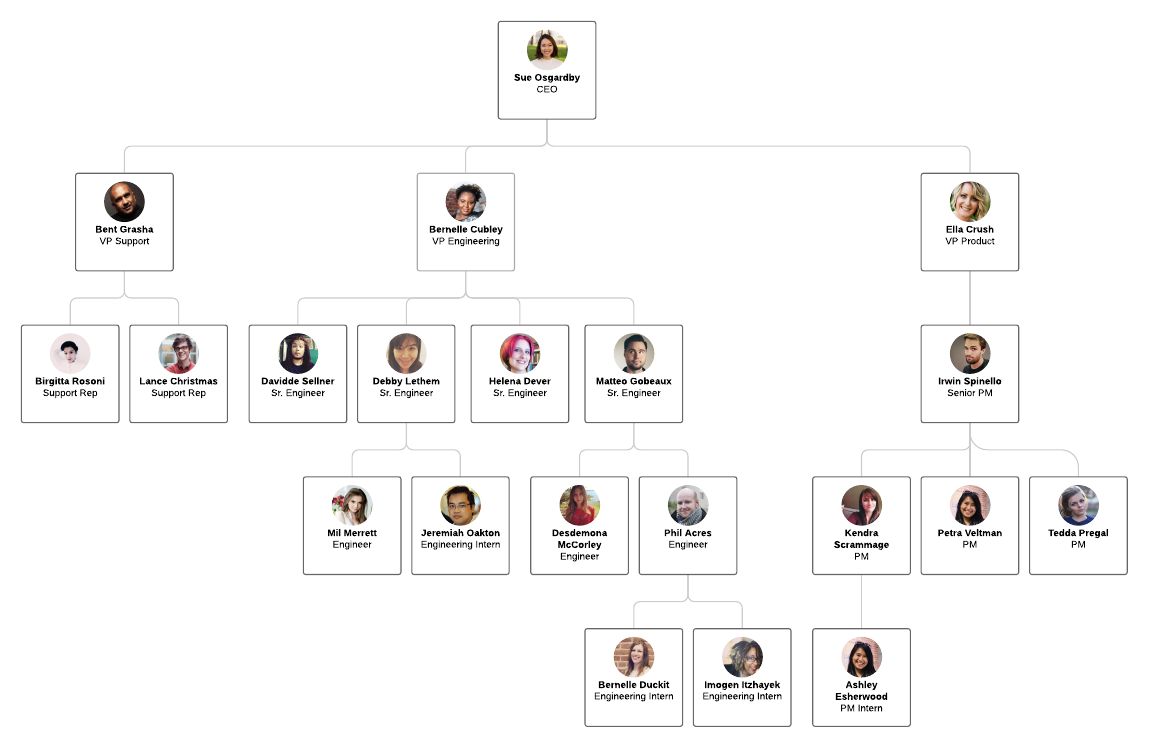
Bei der Gestaltung professioneller, aussagekräftiger Organigramme gilt:
- Versuchen Sie zu Beginn, Ihr Organigramm in überschaubare Einheiten aufzuteilen. So können Sie leichter dafür sorgen, dass sämtliche Informationen einheitlich sind und wieder zur höchsten Unternehmensebene zurückführen. Sie können unterschiedliche Bereiche innerhalb Ihres Diagramms anhand folgender Kategorien abgrenzen: Abteilung, Team, Einheit, Projekt, Standort.
-
Es empfiehlt sich, das Diagramm abzurunden, indem Sie Details zu den relevanten Personen oder Abteilungen angeben. Indem Sie Kontaktinformationen, Standort und sonstige Hinweise hinzufügen, tragen Sie zu einer optimalen Organisation bei und verhindern, dass Ungewissheit bezüglich der Rollen und Aufgaben einzelner Personen entsteht.
-
Sie können Farben oder Formen verwenden, um bestimmte Gruppen oder Karrierestufen zu kennzeichnen.
Schritt-für-Schritt Anleitung um professionelle Organigramme in Lucidchart zu erstellen
Erste Schritte mit Lucidchart
Legen Sie ein kostenloses Lucidchart-Konto an und öffnen Sie ein neues Dokument, um mit der Erstellung eines Diagramms zu beginnen. Aktivieren Sie die Organigramm-Formenbibliothek, indem Sie links auf Ihrem Bildschirm auf die Schaltfläche „+ Formen“ klicken und überprüfen, ob die Formenbibliothek „Organigramm“ angeklickt ist.
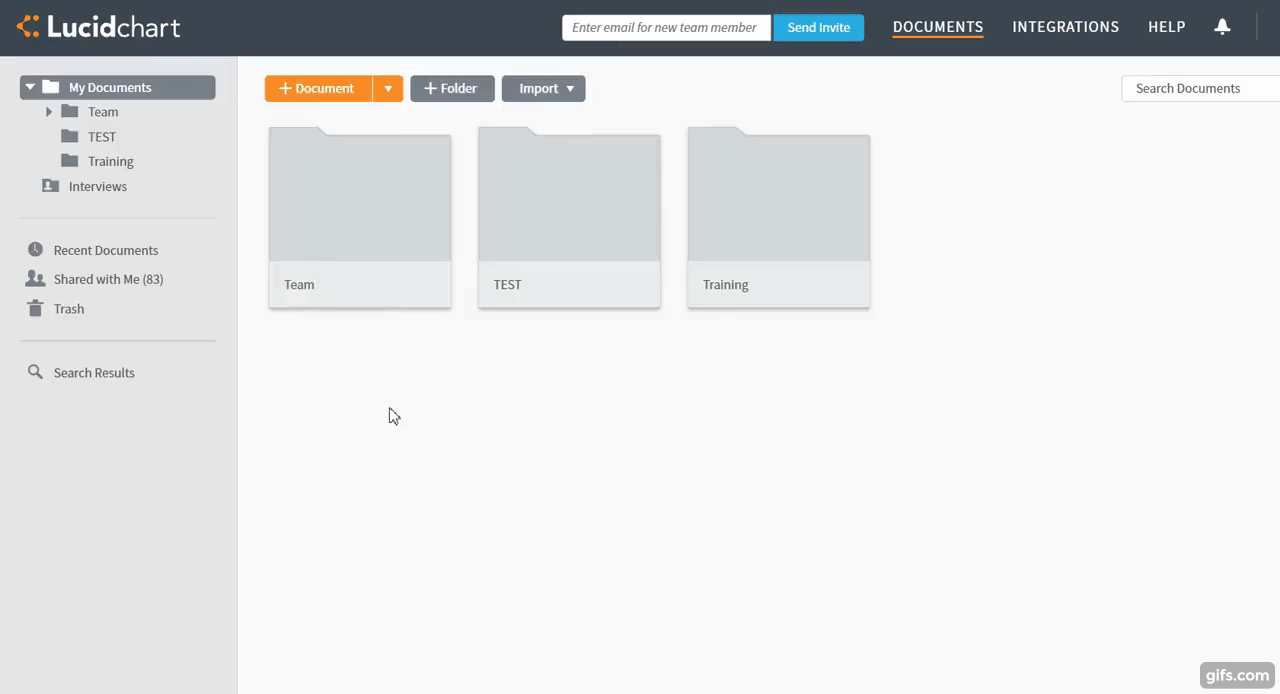
Organisationsvisualisierung erstellen
1. Formen formatieren
Es ist ganz einfach, ein Organigramm in Lucidchart zu bearbeiten – egal, ob Sie es händisch erstellt haben oder ob Lucidchart Ihnen den Löwenanteil abgenommen hat. Klicken Sie einfach auf das Zahnrad-Symbol, das Ihnen angezeigt, wird, wenn Sie mit der Maus über eine Form fahren und formatieren Sie die Formen nach Belieben. Sie können Felder ganz einfach hinzufügen und verbergen und das Formen-Layout in diesem Menü bearbeiten.
Wenn Sie die Hierarchie in Ihrem Organigramm anpassen wollen, klicken Sie links oben im erweiterten Formen-Menü entweder die Tabulator-Taste oder Umschalttaste + Tabulatortaste. Wenn Ihr Organigramm nicht mehr übersichtlich ist, klicken Sie einfach in demselben Menü auf die Schaltfläche „Layout bereinigen“.
2. Ordnen Sie Ihre Inhalte
In einem Organigramm repräsentiert jede Form eine Person in einem komplexen System. Somit ist der erste Schritt die Identifizierung dieser Menschen. Wir empfehlen, von der Spitze der Organisation auszugehen und sich nach unten durchzuarbeiten. Beginnen Sie beispielsweise mit dem Geschäftsführer und schreiben Sie alle Mitarbeiter auf, die dieser Person unterstehen. Notieren Sie sich so die gesamte Organisationsstruktur, um ein Organigramm erstellen zu können, das alle Beteiligten berücksichtigt.
3. Fügen Sie Formen hinzu und zeichnen Sie Linien ein
Der einfachste Weg zu Ihrem Organigramm führt über das manuelle Hinzufügen und Platzieren von Organigrammformen auf der Lucidchart-Arbeitsfläche. Bewegen Sie die Formen aus dem Menü auf der linken Seite auf die Arbeitsfläche. Verbinden Sie sie anschließend miteinander, indem Sie mit der Maus über eine bestimmte Form fahren, einen der sichtbar werdenden roten Punkte anklicken und die Maus in die gewünschte Richtung ziehen.
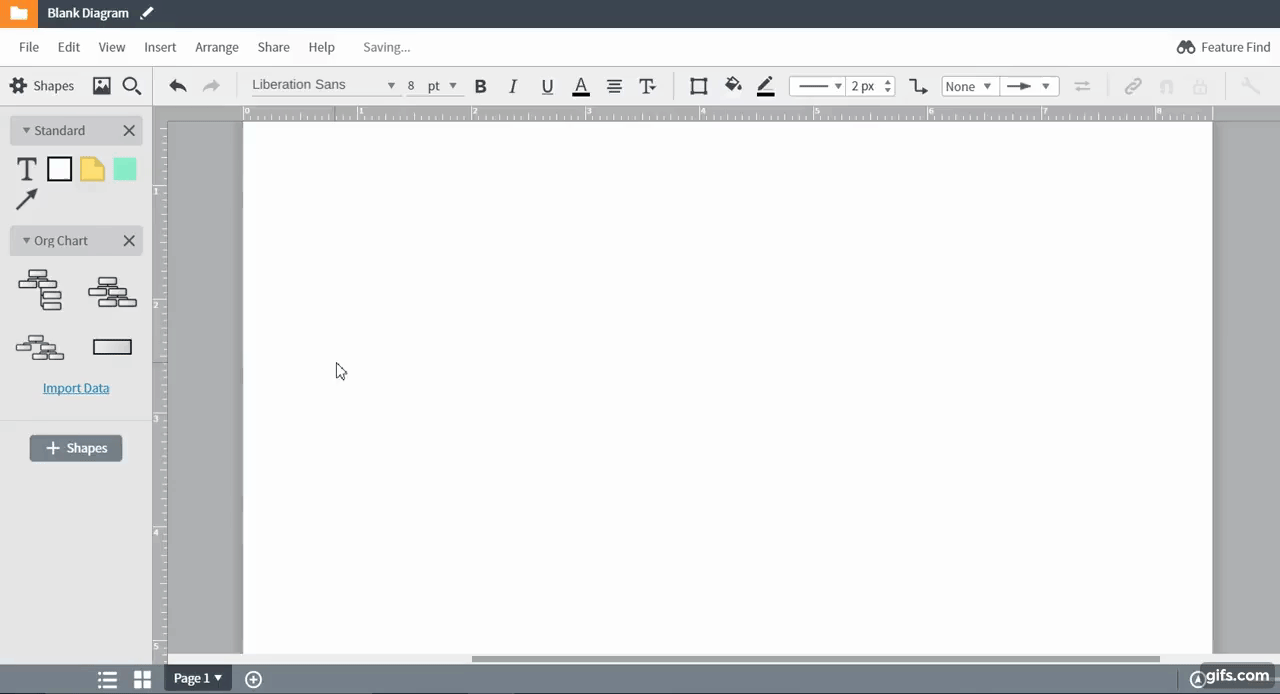
4. Fügen Sie Informationen in die Formen ein
Nach dem Hinzufügen einer Form können Sie die Informationen bearbeiten, die in jeder Organigrammform enthalten sind. Klicken Sie dazu auf das Zahnrad-Symbol und geben Sie die Informationen in die entsprechenden Felder ein. In diesem Menü können Sie außerdem das Layout der Formen anpassen und einstellen, welche Felder sichtbar sind.
So automatisieren Sie Organigramme mithilfe von Datenimporten
Für ein besseres Nutzererlebnis könnte der Import von gewünschten Informationen im Vergleich zur manuellen Erstellung Ihres Organigramms die bessere Wahl sein. Lucidchart bietet Ihnen Funktionen zur automatischen Erstellung Ihres Organigramms. Diese können Ihnen sehr viel Zeit ersparen.
Bitte beachten Sie, dass die Importfunktion nur mit kostenpflichtigen Konten nutzbar ist.
Ordnen Sie Ihre Daten in einer Tabelle an
Um Ihr Organigramm automatisch zu erstellen, müssen Sie die relevanten Informationen zunächst in einer Tabelle anordnen. Die Datei sollte im CSV‑Format abgespeichert werden. Hier sehen Sie einige Felder, die Sie einfügen könnten:
-
Name
-
Mitarbeiter-ID
-
Abteilung
-
Stellenbezeichnung
-
Telefon
-
E-Mail
-
Untersteht
Importieren Sie die Daten in Lucidchart
Sobald Sie die Tabelle erstellt haben, können Sie die Daten in Lucidchart importieren, indem Sie auf die Schaltfläche „Daten importieren“ klicken. Sie finden diese unter den Organigrammformen auf der linken Seite Ihres Bildschirms.
Folgen Sie anschließend den Anweisungen, um Ihr Organigramm zu erstellen. Lucidchart importiert und ordnet die Daten aus Ihrer CSV‑Datei automatisch. So sparen Sie sich Zeit und Mühe!
Sollten Sie noch zusätzliche Hilfe benötigen, lesen Sie bitte unseren Supportartikel über den Datenimport und die Datenformatierung für Organigramme in Lucidchart.
So formatieren Sie ein Organigramm
Um Ihr Organigramm visuell noch ansprechender zu gestalten, stehen Ihnen verschiedene Schriftarten, Größen und Farben zur Verfügung. Sie können Ihr gesamtes Organigramm Ihren Vorstellungen entsprechend anpassen, indem Sie auf irgendeine Form klicken und ihre Eigenschaften anschließend im oberen Menü ändern.
Falls Sie es bevorzugen, das Aussehen Ihrer Formen zu vereinheitlichen, beginnen Sie damit, eine Form genau nach Ihren Vorstellungen zu gestalten. Anschließend können Sie, wie im Folgenden gezeigt, dasselbe Format mithilfe des Motiv-Werkzeugs auf Ihr restliches Diagramm anwenden.
Nachdem Sie Ihre erste Form gestaltet haben, öffnen Sie das Menü „Motive“ auf der rechten Seite des Bildschirms. Wählen Sie anschließend die bereits gestaltete Form aus und klicken Sie auf die Schaltfläche „Als Standard festlegen“. Nun wird das gewünschte Motiv auf alle neuen Formen angewandt. Um das gewünschte Aussehen auf alle bereits vorhandenen Formen anzuwenden, klicken Sie auf die Schaltfläche „Alle anwenden“, um das Motiv auf Ihr gesamtes Organigramm zu übertragen.

Optimieren Sie Ihre Organigramme
Obwohl Organigramme in erster Linie zur Visualisierung von Hierarchien dienen, enthalten sie oft weitaus mehr als nur hierarchische Informationen. Organigramme sind eine großartige Methode, mitarbeiterspezifische Informationen wie Beschäftigungsdauer, Standort oder Teamzugehörigkeit festzuhalten Sie brauchen lediglich eine gute Lösung, um auf diese Informationen zugreifen und sie visualisieren zu können.
Mit der Gruppenansicht können Sie Ihr Organigramm auf der Grundlage von nicht-hierarchischen Faktoren anordnen. Beispielsweise können Sie Mitglieder Ihrer Organisation nach Team, Standort oder Vorgesetzten-ID sortieren. Lucidchart erleichtert Ihnen die Visualisierung dieser Informationen, indem anhand Ihres bestehenden Organigramms ein neues, leicht verständliches Diagramm erstellt wird, das nicht nach Hierarchie, sondern nach einem Kriterium Ihrer Wahl angeordnet ist.
So nutzen Sie die Gruppenansicht:
- Öffnen Sie das Kontext-Menü per Doppelklick auf eine beliebige Form in Ihrem Organigramm.
- Klicken Sie auf „Layout“ > „Visualisierung“ und wählen Sie „Gruppenansicht erstellen“ aus.
- Klicken Sie auf „Feld auswählen“. Wählen Sie in der Drop-down-Liste den gewünschten Datenpunkt aus.
- Klicken Sie auf „Gruppenansicht erstellen“ und schon kann es losgehen!
Lucidchart erstellt in einem separaten Tab automatisch ein neues Diagramm, das auf der Grundlage des ausgewählten Feldes (z.B. „Standort“) angeordnet ist. Bitte beachten Sie, dass die Datenverknüpfungsfunktion ausschließlich im Rahmen von Enterprise-Konten verfügbar ist.
Organigramm in Word erstellen oder in Word einfügen
Anleitung zum Organigramm in Word erstellen
Klicken Sie auf „Einfügen“ und wählen Sie „SmartArt“. Klicken Sie anschließend auf „Hierarchie“ und fügen Sie die gewünschte Vorlage hinzu. Danach öffnet sich ein Feld in dem Sie Ihren Text, z.B. Mitarbeiterdaten, eingeben und Hierarchien verwalten können. Abschließend können Sie einfach Farben, Schriftarten etc. nach Belieben formatieren.
1. SmartArt einfügen
Gehen Sie in einem Word-Dokument auf die Registerkarte „Einfügen“ und klicken Sie auf „SmartArt“, um das SmartArt-Grafik-Menü zu öffnen. Klicken Sie links den Grafiktypen „Hierarchie“ und wählen Sie die Organigramm Vorlage, die Sie nutzen wollen.
2. Text einfügen
Nachdem Sie eine Organigramm Vorlage ausgewählt haben, öffnet sich ein Menü, in dem Sie für jede Form einen Text eingeben können. Jede Form stellt eine Person in der Organisation dar. Deshalb empfehlen wir Ihnen, zunächst Ihre Daten zu ordnen, bevor Sie das Organigramm erstellen, um sicherzustellen, dass Sie niemanden vergessen. Leider ist bei Word die Menge an Informationen, die in jeder Form gespeichert werden kann, stark begrenzt.
3. Hierarchie anpassen
Organigramme sind sehr gut geeignet, um Organisationsstrukturen und insbesondere die Hierarchien zu veranschaulichen. Unternehmensstrukturen sind oft komplex. Dabei kann es im Büro für mehr Klarheit und Effizienz sorgen, wenn klar ist, wer wem unterstellt ist. Wenn Sie eine Person in einem Organigramm höher stufen wollen, klicken Sie einfach auf den Namen im Textfeld und drücken Sie anschließend die Tabulatortaste. Um eine Person tiefer zu stufen, drücken Sie die Umschalttaste + Tabulatortaste. Die Hierarchie des Organigramms können Sie auch über die SmartArt-Registerkarte „Entwurf“ anpassen.
Nehmen wir in unserem Beispiel einmal an, dass Jim befördert wird und Angela nun Jim unterstellt ist. Um diese Veränderung im Organigramm darzustellen, klicken Sie auf Angelas Namen im Textfeld und drücken Sie dann die Tabulatortaste. Nun wird die Änderung in Ihrem Organigramm widergespiegelt.
4. Formen hinzufügen und entfernen
Standardmäßig umfassen die meisten SmartArt-Vorlagen fünf Formen. Wahrscheinlich benötigen Sie jedoch mehr Formen, um Ihre Organisationsstruktur richtig darzustellen. Um weitere Formen hinzuzufügen, klicken Sie einfach in der SmartArt-Tools-Registerkarte „Entwurf“ auf die Schaltfläche „Form hinzufügen“. Über diese Schaltfläche können Sie steuern, wo die Person eingefügt werden soll, wem sie unterstellt ist etc.
Sagen wir einmal, eine neu eingestellte Person wird auch Jim unterstehen. Klicken Sie also auf Angela (die bereits Jim unterstellt ist) und klicken Sie dann in der SmartArt-Registerkarte „Entwurf“ auf „Form hinzufügen“
5. Organigramm formatieren
Um Ihr Organigramm in Word fertig zu stellen, probieren Sie verschiedene Farben, Schriftarten und Formen-Größen aus. Diese finden Sie in den SmartArt-Registerkarten „Entwurf“ und „Format“. Auf dem Bild unten sehen Sie, wie wir das Organigramm mit einer anderen Farbe und einem anderen Formen-Design verändert haben.
Visualisierung Ihrer Aufbauorganisation in ein Word Dokument einfügen
Um ein Organigramm in Lucidchart zu erstellen, folgen Sie bitte den in der entsprechenden Sektion benannten Schritten, oder passen Sie eine unserer Vorlagen einfach an Ihren individuellen Anwendungsfall an. Nachdem Sie ein Organigramm in Lucidchart erstellt haben, können Sie es ganz einfach in ein beliebiges Word-Dokument einfügen. Mit unserem Add-in für MS Office Word ist es kinderleicht, ein Diagramm aus Lucidchart in Word einzufügen. So geht's:
- Über die Add-ins-Registerkarte können Sie nun auf Lucidchart zugreifen und Organigramme einfügen, die Sie bereits erstellt haben, oder ein neues Diagramm erstellen.
Ein Organigramm in PowerPoint erstellen oder in eine PowerPoint Präsentation einfügen
Wie man ein Organigramm in PowerPoint erstellt
Obwohl PowerPoint bestens geeignet ist, um Präsentationen zu erstellen, werden Sie in den folgenden Abschnitten sehen, dass die Diagrammfunktionen stark eingeschränkt sind. Folgen Sie dieser Schritt-für-Schritt-Anleitung, um Ihr eigenes Organigramm in PowerPoint zu erstellen und erfahren Sie dann, warum die Erstellung von Diagrammen in Lucidchart so viel besser ist.
1. SmartArt einfügen
Gehen Sie in Ihrem PowerPoint-Dokument auf die Registerkarte Einfügen und klicken Sie auf „SmartArt“ um loszulegen. Gehen Sie anschließend auf den Grafiktypen „Hierarchie“ und wählen Sie eine passende Organigrammvorlage aus.
2. Text einfügen
Klicken Sie nun auf eine beliebige Form, um einen Text hinzuzufügen. Achten Sie darauf, dass alle Personen innerhalb der Organisation berücksichtigt werden, da jede Form im Organigramm für eine Person steht.
3. Formen hinzufügen
Wahrscheinlich sind in der SmartArt-Vorlage nicht genügend Formen vorhanden, um Ihre gesamte Organisation zu veranschaulichen. Sie müssen also weitere Formen einfügen. Klicken Sie dazu einfach in der SmartArt-Tools-Registerkarte „Entwurf“ auf die Schaltfläche „Form hinzufügen“. Über diese Schaltfläche können Sie steuern, wo die Person innerhalb des Organigramms eingefügt werden soll, also wer in der Hierarchie vor und nach ihr kommt.
Nehmen wir in unserem Beispiel einmal an, dass das Unternehmen einen VP of Human Resources eingestellt hat, der dem CEO untersteht, sowie einen Vertriebsmitarbeiter, der dem VP of Sales unterstellt ist. All das kann über die Schaltfläche „Form hinzufügen“ in der SmartArt-Tools-Registerkarte „Entwurf“ ausgewählt werden.
4. Hierarchie anpassen
Wenn Sie das Layout Ihres Organigramms in PowerPoint ändern möchten, klicken Sie zunächst auf die Form, die Sie verschieben wollen. Anschließend können Sie die Form über die Schaltflächen „Höher stufen“/„Tiefer stufen“ vertikal oder über die Schaltflächen „Nach oben“/„Nach unten“ horizontal verschieben. Diese finden Sie in der SmartArt-Registerkarte „Entwurf“.
Nehmen wir einmal an, dass sich die Struktur Ihres Unternehmens verändert, nachdem Sie das Organigramm in PowerPoint erstellt haben: Der VP of Marketing untersteht nun direkt dem VP of Sales. Klicken Sie zunächst den VP of Marketing an und anschließend auf die Schaltfläche „Tiefer Stufen“ in der Registerkarte „Entwurf“, um diese Änderung darzustellen.
5. Ihr Organigramm-Design formatieren
Wenn Sie mit dem Layout Ihres Organigramms in PowerPoint zufrieden sind, können Sie zum Design übergehen. Probieren Sie verschiedene Schriftarten, Farben und Layout-Stile aus, die Sie im oberen Bereich des Bildschirms finden, sodass das Organigramm intuitiv und hilfreich für Betrachter ist.
Anleitung zum hinzufügen eines Organigramms zu einer PowerPoint Präsentation
Um Ihr Organigramm vor dem Hinzufügen zu erstellen, folgen Sie den Schritten in der Schritt-für-Schritt Anleitung, oder die in der vorigen Sektion benannten Schritte.
Danach können Sie mit dem Add-in für MS Office PowerPoint Ihr Lucidchart-Diagramm ganz einfach in PowerPoint einfügen. So geht's:
- Suchen Sie nach Lucidchart und installieren Sie das Add-in.
- Fügen Sie ein Organigramm ein, das Sie bereits erstellt haben oder erstellen Sie ein neues Diagramm.
Anleitung zum Organigramm in Excel erstellen oder in eine Excel Datei einfügen
Organigramm in Excel erstellen
Excel ist wunderbar geeignet, um Daten zu organisieren und darzustellen. Außerdem bietet es einige grundlegende Diagrammfunktionen. Sie können die Anschaulichkeit und den Nutzen von Inhalten steigern, indem Sie Organigramme in Ihrer Excel-Tabelle einfügen.
1. SmartArt einfügen
Klicken Sie in Ihrer Excel-Tabelle in der Registerkarte „Einfügen“ auf „SmartArt“. Klicken Sie links auf den Grafiktypen „Hierarchie“, und wählen Sie die Organigramm-Vorlage aus, die Sie einfügen wollen.
2. Text einfügen
Wenn Sie eine Organigramm-Vorlage ausgewählt haben, können Sie eine beliebige SmartArt-Form anklicken, um Text hinzuzufügen. Da jede Form für eine Person in der Organisation steht, empfehlen wir Ihnen zuerst Ihre Daten zu ordnen, um sicherzustellen, dass niemand vergessen wird. Leider kann bei Excel in einem Organigramm nicht viel mehr als der Name der Person gespeichert werden.
3. Hierarchie anpassen
Wenn sich Ihre Organisationsstruktur ändert, klicken Sie in der SmartArt-Tools-Registerkarte „Entwurf“ auf „Höher stufen“ oder „Tiefer stufen“. So können Sie Personen horizontal verschieben. Über „Nach oben“ und „Nach unten“ können Sie sie vertikal in der Organisation verschieben.
Nehmen wir in unserem Beispiel an, dass der VP of Marketing nun dem VP of Sales unterstellt ist. Wenn Sie diese Veränderung darstellen wollen, verschieben Sie die Form des VP of Marketing, bis sie neben der Form des VP of Sales steht und klicken Sie anschließend auf „Tiefer stufen“, nachdem Sie den VP of Marketing mit einem Klick ausgewählt haben.
4. Formen hinzufügen und entfernen
Wenn Sie in Ihrem Excel-Organigramm Formen hinzufügen wollen, klicken Sie in der SmartArt-Tools-Registerkarte „Entwurf“ auf „Form hinzufügen“. Führen Sie die bereits erläuterten Schritte aus, um Text hinzuzufügen und die richtige Position innerhalb des Organigramms zu wählen.
Nehmen wir einmal an, Ihr Unternehmen wächst und es werden zwei neue Personen eingestellt. Ein neuer Mitarbeiter wird direkt dem VP of Marketing unterstehen, während der andere dem VP of Manufacturing untersteht. Klicken Sie zunächst auf die bestehende Form des VP of Marketing und dann auf die Schaltfläche „Form hinzufügen“, um den neuen Mitarbeiter hinzuzufügen, der dem VP of Marketing unterstellt ist. Gehen Sie für den neuen Kollegen, der dem VP of Manufacturing unterstehen wird, genauso vor.
5. Organigramm formatieren
Sie können Ihr Organigramm in Excel individuell gestalten. Wählen Sie dazu in der SmartArt-Tools-Registerkarte „Format“ die gewünschten Farben, Schriftarten und die Größe der Formen aus.
Ein Organigramm in Excel einfügen
Um Ihr in Lucidchart erstelltes Organigramm mit unserem Add-in für MS Office Excel ganz einfach in eine Excel Datei einzufügen, folgen Sie einfach den folgenden Schritten.
- Über die Add-ins-Registerkarte können Sie nun auf Lucidchart zugreifen und Organigramme einfügen, die Sie bereits erstellt haben, oder ein neues Diagramm erstellen.